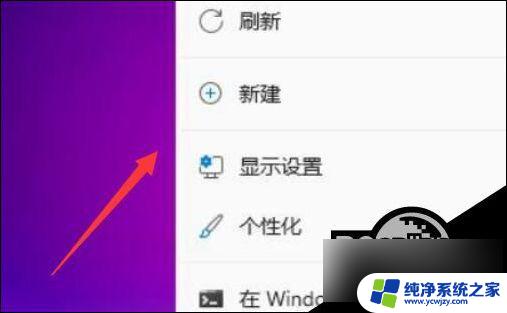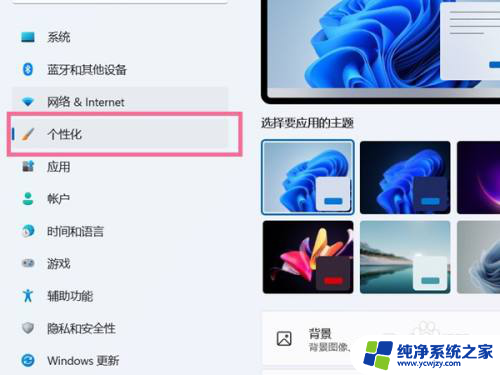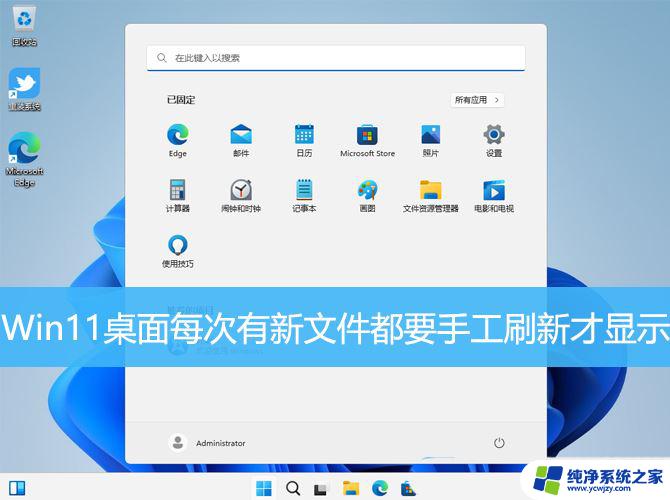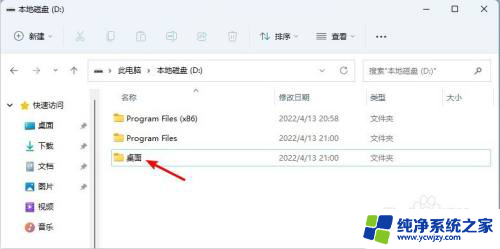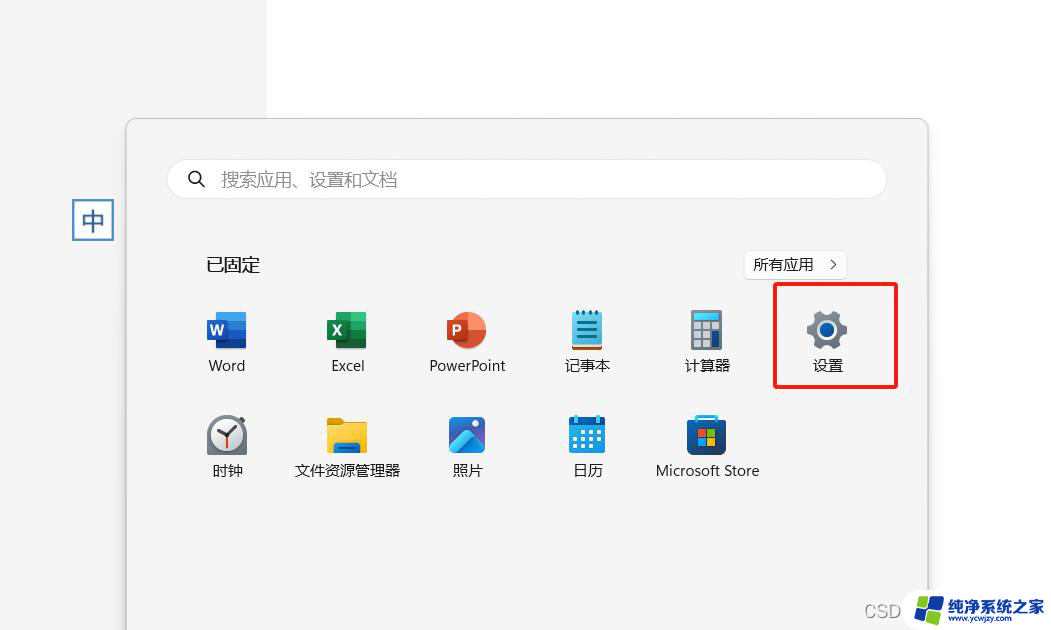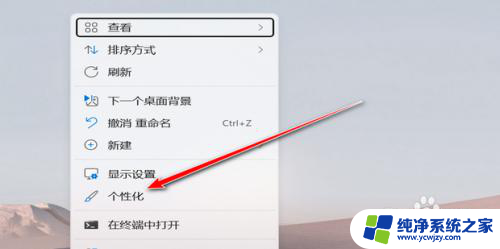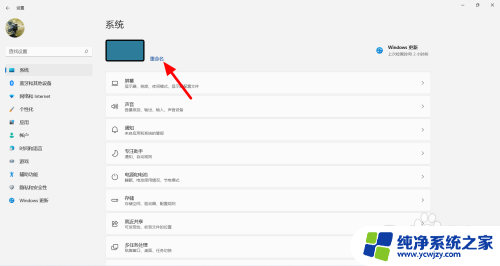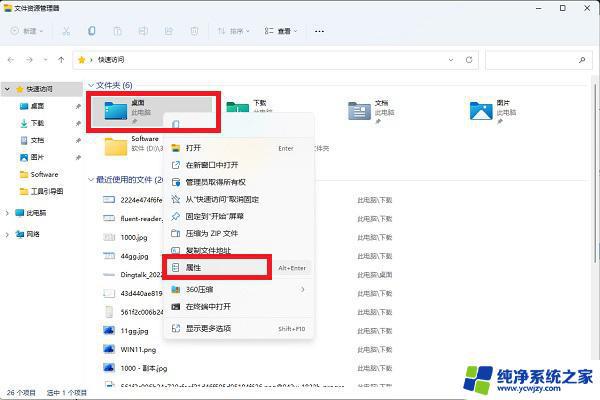win11怎么修改桌面
更新时间:2025-01-16 16:49:04作者:yang
在Windows 11操作系统中,用户可以通过简单的步骤自定义桌面,以提升个人使用体验和视觉美感,修改桌面图标是打造个性化电脑环境的重要一环。无论是更换常用应用程序的图标,还是添加或删除某些默认图标,了解如何操作都能让你的桌面更加符合自己的需求和喜好。本文将为您详细介绍在Windows 11中如何轻松地修改桌面图标,帮助您快速上手,打造一个既美观又实用的桌面布局。
操作方法:
1.点击电脑左下角“开始”中的“设置”
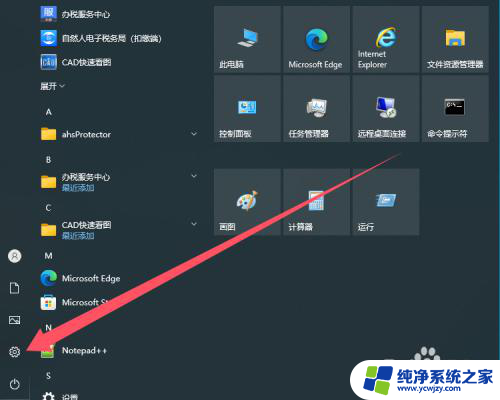
2.点击“设置”中的“个性化”
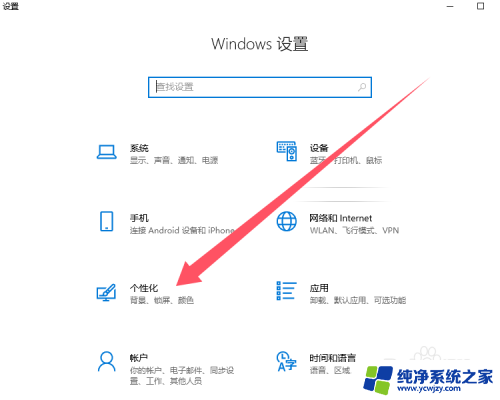
3.在“背景”中选择想要的电脑桌面,一般电脑自带的都有
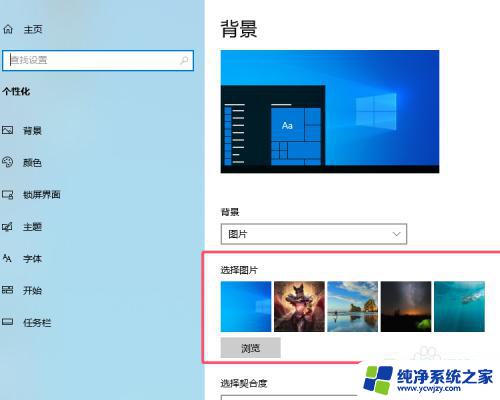
4.也可以选择“纯色”背景
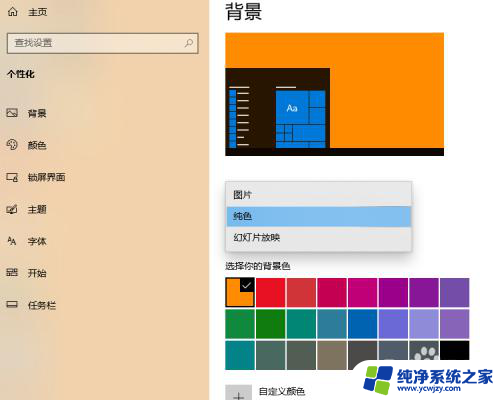
5.或者选择“幻灯片放映”背景
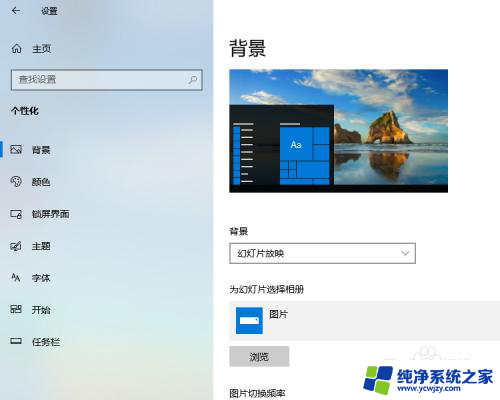
以上就是关于win11怎么修改桌面的全部内容,有出现相同情况的用户就可以按照小编的方法了来解决了。